Pridanie komentára na YouTube zlyhalo
YouTube je najobľúbenejšia platforma na zdieľanie videí, avšak interakcia na webovej stránke je väčšinou obmedzená na komentovanie videí. Predstavte si, že toto malé privilégium je tiež zranené a váš komentár sa nepodarí uverejniť na YouTube(comment fails to post on YouTube) . Ak narazíte na tento problém, prečítajte si tento článok, kde nájdete riešenie.
Pridanie komentára na YouTube zlyhalo
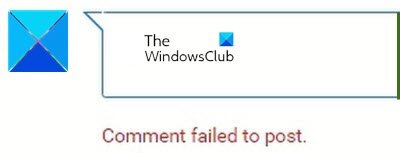
Za týmto problémom môže byť veľa príčin vrátane blokovania reklám, detekcie spamu, problémov s prehliadačom, servera atď. Zvyčajne je to tak, že kým je pole komentára prítomné a môžete zadať komentár, chvíľu sa bude otáčať a potom zobrazí sa chyba Komentár sa nepodarilo odoslať(Comment failed to post) . V inom prípade pri pokuse o úpravu vášho komentára komentár zmizne.
- Zakázať blokovanie reklám
- Zakážte rozšírenia vo svojom prehliadači alebo otvorte prehliadač v režime InPrivate/InCognito
- Prehrajte video na niekoľko sekúnd
- Vymažte(Delete) vyrovnávaciu pamäť prehliadača a súbory cookie
- Zakážte vo svojom systéme VPN a servery proxy(VPN)
- Odhláste sa a prihláste sa na YouTube
Ak chcete vyriešiť chybu Komentár sa nepodarilo odoslať na YouTube(Comment failed to post on YouTube) , vyskúšajte postupne nasledujúce riešenia:
1] Zakázať blokovanie reklám
Blokátory reklám sú vaši nepriatelia. Väčšina webových stránok obmedzuje svoje funkcie pre systémy využívajúce blokátory reklám. To isté platí pre YouTube . Keďže zarábajú na reklamách, bránia prístupu k mnohým funkciám systémov a prehliadačov využívajúcich blokátory reklám. Zakážte blokátory reklám a uvidíte.
2] Zakážte rozšírenia vo svojom prehliadači alebo otvorte prehliadač v režime InPrivate/InCognito

Mnohé rozšírenia vo vašom prehliadači, najmä tie, ktoré sú spojené s bezpečnosťou a blokovaním reklám, obmedzia funkcie na webových stránkach, pričom jedným z nich je práve tento prípad. Preto aspoň dočasne odstráňte takéto rozšírenia, aby sa puzdro izolovalo.(remove such extensions)
Ak si nie ste istí rozšíreniami, ktoré sa majú zakázať, môžete skúsiť otvoriť prehliadač v režime InPrivate(InPrivate ) alebo InCognito a izolovať príčinu.
3] Prehrajte video na niekoľko sekúnd
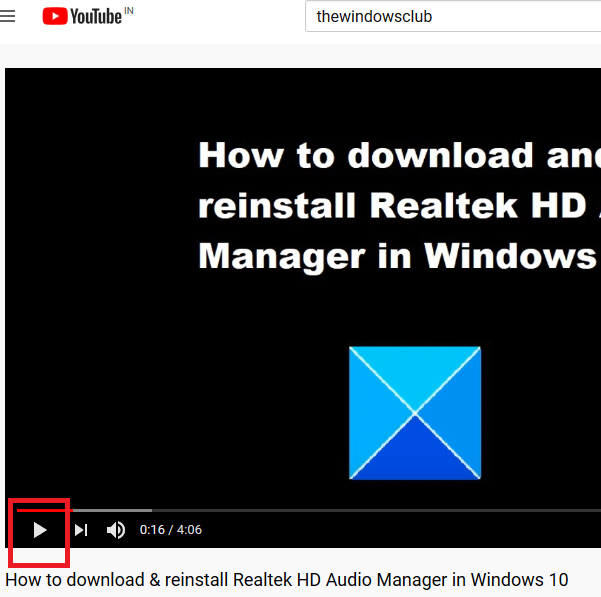
Rovnako ako v prípade iných platforiem sociálnych médií, aj pre YouTube(YouTube) existujú spameri . Snažia sa uverejňovať odkazy v sekcii komentárov populárnych videí alebo sa pokúšajú šíriť spam inak. To sa zvyčajne vykonáva prostredníctvom robotov.
S cieľom odradiť takýchto robotov od spamovania vo videách vám YouTube môže zakázať komentovanie, pokiaľ ste si video niekoľko sekúnd neprehrali. Skúste teda prehrať video na niekoľko sekúnd, aby ste sa dostali cez tento blok.
4] Vymažte(Delete) vyrovnávaciu pamäť prehliadača a súbory cookie

Cache a súbory cookie sú údaje uložené offline, čo pomáha pri zvyšovaní rýchlosti načítania webových stránok. Ak sa však poškodia vyrovnávacia pamäť alebo súbory cookie spojené s určitou webovou stránkou alebo webovou stránkou, môžete mať problémy s načítaním tejto webovej lokality alebo používaním určitých funkcií tejto webovej lokality, ako je to v prípade vysvetleného v tomto článku pre službu YouTube . V takejto situácii môžete vymazať vyrovnávaciu pamäť a súbory cookie(delete the cache and cookie files ) priradené k službe YouTube(YouTube) a reštartovať prehliadač.
5] Zakážte vo svojom systéme VPN a servery proxy(Disable VPN)

Webové stránky s online(Online) streamovaním ako YouTube a Netflix majú obsah s obmedzeným umiestnením. Mnoho používateľov sa pokúša obísť tieto obmedzenia pomocou sietí VPN(VPNs) alebo proxy, čo je akt, ktorý služba YouTube(YouTube) dôrazne neodporúča a je v rozpore s jej pravidlami. Ak webová lokalita zistí to isté, obmedzí vás v používaní jej funkcie a môžete sa stretnúť s chybou Komentár sa nepodarilo odoslať na YouTube(Comment failed to post on YouTube) .
Preto je pri používaní služby YouTube vhodné vypnúť akúkoľvek (YouTube)sieť VPN(VPN) alebo proxy . Postup na deaktiváciu serverov proxy je nasledujúci:
Kliknite(Click) na tlačidlo Štart(Start) a prejdite do časti Nastavenia> Sieť a internet> Proxy .
V časti Manuálne (Manual)nastavenie(OFF) servera proxy vypnite prepínač pre možnosť Použiť(Use) server proxy.
TIP : Tu sa prihláste na odber kanála TheWindowsClub YouTube(TheWindowsClub YouTube Channel) .
6] Odhláste sa a prihláste sa na YouTube
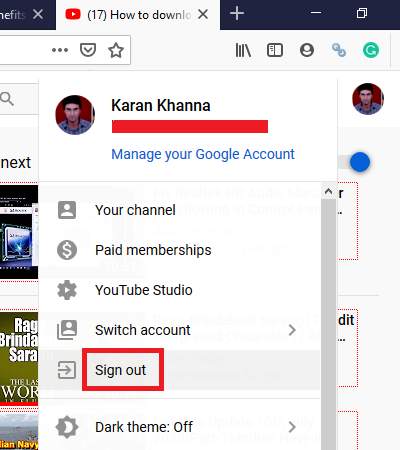
Niekedy je riešenie veľmi zložitého problému jednoduché a tu by to mohlo byť také jednoduché ako odhlásenie a opätovné prihlásenie do služby YouTube(YouTube) .
Ak sa chcete odhlásiť, kliknite na ikonu svojho mena v pravom hornom rohu a vyberte možnosť Odhlásiť sa(Sign-out) . Potom sa znova prihláste na YouTube ako zvyčajne.
Dúfam, že to pomohlo vyriešiť váš problém.
Related posts
Ako zlúčiť viacero zoznamov skladieb na Spotify a YouTube Music
Ako používať YouTube Analytics na kontrolu výkonnosti kanála
Najlepšie alternatívy YouTube pre autorov
Ako preniesť odbery YouTube z jedného účtu do druhého
Ako objaviť nové kanály na YouTube
Najlepšie rozšírenia YouTube pre prehliadač Google Chrome na zlepšenie zážitku
Ako odstrániť históriu vyhľadávania YouTube na počítači
Ako vytvoriť alebo upraviť titulky na YouTube
Ako nahrať a zdieľať video YouTube súkromne
Ako zablokovať video alebo kanál v aplikácii YouTube Kids
Preveďte YouTube na MP3 pomocou tohto bezplatného softvéru alebo online prevodníkov
Ako zvýšiť hlasitosť YouTube pomocou konzoly DOM
Ako vytvoriť zoznam skladieb na YouTube s ľubovoľným videom bez prihlásenia
Ako zmeniť adresu URL kanála YouTube
4 najlepšie aplikácie YouTube v obchode Microsoft Store pre Windows PC
Zlepšite streamovanie a zážitok zo služby YouTube pomocou týchto rozšírení prehliadača
Ako zabrániť službe YouTube v odporúčaní videí
5 najlepších skriptov YouTube GreaseMonkey
Ako nahrať alebo odstrániť videá na YouTube
Ako spolupracovať na zoznamoch skladieb YouTube a YouTube Music
